如何在华为/荣耀手机上启用开发者选项和 USB 调试?
本指南向您展示如何在华为或荣耀设备上解锁开发者选项并启用 USB 调试,以执行应用程序开发或设备故障排除等高级任务。新设备 (2018+) 和旧设备之间的步骤略有不同,具体取决于您的 Android 版本。
请继续阅读以获取在华为和荣耀手机上启用USB调试的方法。
第 1 部分。如何在华为/荣耀设备上启用 USB 调试
第 2 部分。联系我们以获得进一步的帮助
通知:
(1) 仅在需要时启用 USB 调试。之后禁用它。
(2) 您不是华为或荣耀用户?您可以选择查看 有关如何在 Android 设备上启用 USB 调试 的一般指南或其他 Android 品牌的具体指南,如下所示:
第 1 部分。如何在华为/荣耀设备上启用 USB 调试
对于现代设备(EMUI 9+/Magic UI 2+、 Android 9+)
*(华为/荣耀手机发布 ~2018 年或之后)*
步骤 1. 打开设置 →然后点击 关于手机。
步骤 2。 解锁开发人员选项:
(1) 快速点击 Build number 7 次,直到看到 You are now a developer!
(2) 如果出现提示,请输入您的 PIN/图案。
步骤 3。返回主 设置 →点击 系统和更新 (或 系统)。
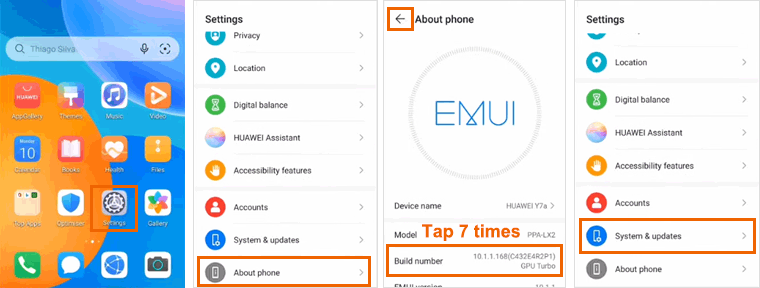
步骤 4。打开 Developer 选项。
步骤 5。打开 USB 调试 → 点击安全警告上的 确定 。
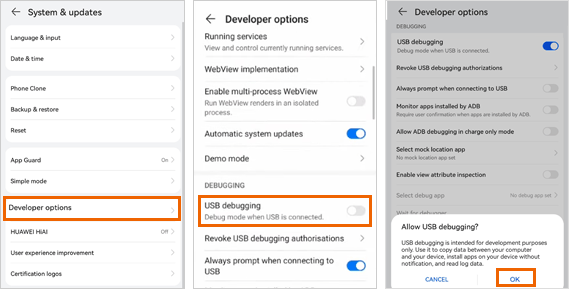
对于较旧的设备(EMUI 8.x/Android 8.x 或更早版本)
(华为/荣耀手机型号 ~2018 年之前发布)
步骤 1.通过 USB 数据线 连接到计算机 。
步骤 2。向下滑动通知面板→点击 通过 USB 充电。
步骤 3。选择 传输文件 或 文件传输 或 MTP。

步骤 4。打开 设置 → 关于手机。
步骤 5。解锁开发人员选项:快速点击 Build number 7 次,直到出现“Developer mode activated”。
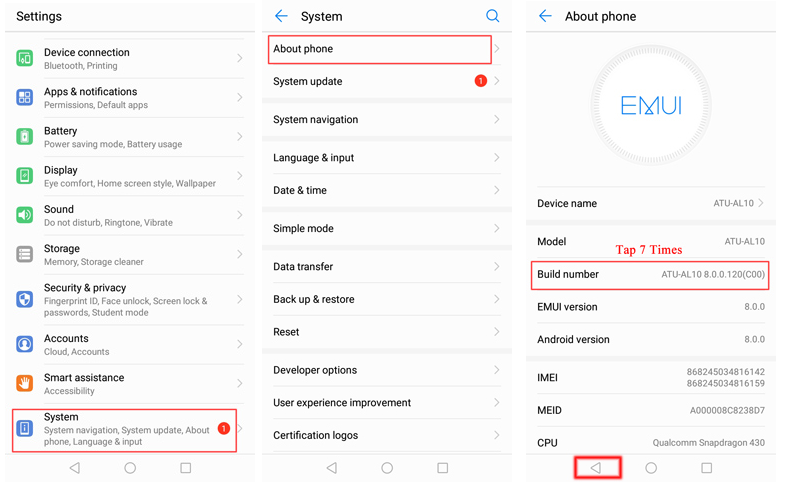
步骤 6。返回→点按 系统 (或 高级设置)。
步骤 7。打开 Developer 选项。
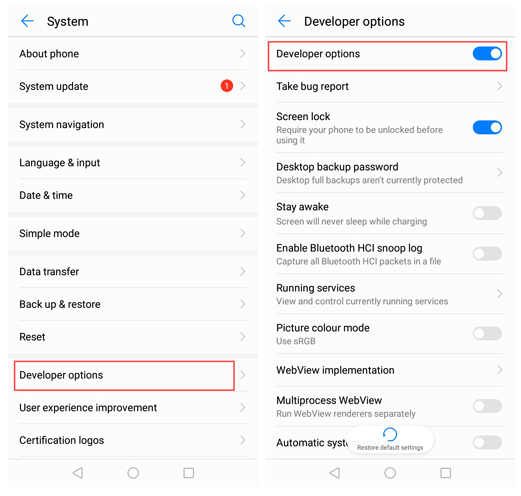
步骤 8。打开 USB 调试 → 点击 确定 以确认何时弹出“允许 USB 调试?
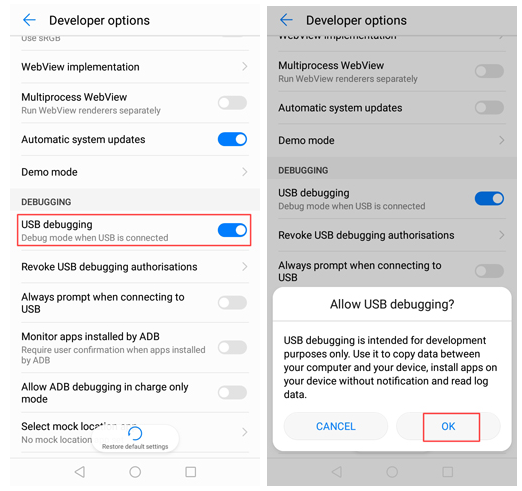
注意:对于 Android 6.0 及更高版本,请继续点击“选择 USB 配置”,然后选择“媒体传输协议 (MTP)”。如果 MTP 选项不起作用,请尝试使用“RNDIS (USB Ethernet)”、“Audio Source” 或 “MIDI”。

第 2 部分。联系我们以获得进一步的帮助
如果您需要更多帮助,请随时通过电子邮件 support@coolmuster.com 与我们联系,并提供以下信息:
(1) 您的 Android 设备的品牌、型号和作系统版本是什么?
(2) 详细描述您的问题。
(3) 向我们发送一些屏幕截图以显示问题。

更多关于 Coolmuster 产品使用、安装和连接的问题,请前往 产品常见问题 页面,打开相关产品的常见问题,找到您需要的解决方案。
相关文章:
